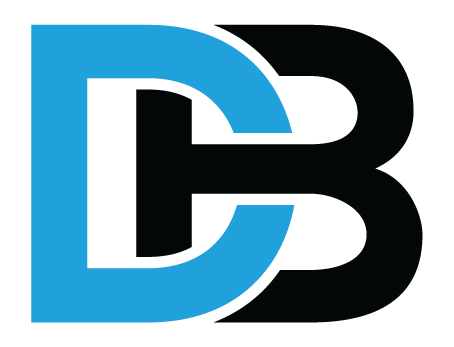Contenido
Como Ingresar a los equipos Mikrotik desde Windows
Sigo en la linea de un entrenamiento básico en cuanto al manejo de los equipos de la marca Mikrotik.
Ello es en parte para preparar material para el personal que labora conmigo o que debo entrenar.
En este casi vamos a tratar las maneras que tenemos para poder entrar a los equipos, parte importante del entrenamiento. Ya que de ello dependerá el resto del entrenamiento siguiente.
Formas de Ingreso
Hay dos grandes grupos o formas para ingresar a los equipos y creo que sirve diferenciarlas:
- Entornos Gráficos
- CLI o Terminales
- APIS y otros protocolos
Entornos Graficos

Cuando hablamos de entornos gráficos, nos referimos a aquellos de los que hacemos usos de menús previamente configurados que nos ayudan a navegar por las distintas opciones que tiene el dispositivo. Un claro ejemplo de esto es el Winbox.
Pero adicionalemente, contamos con otro entorno que guarda una apariencia muy similar y cuyo menu es identico, con algunas adiciones para separarlos(Creo yo).
Pero muy necesario y algo acertado en cuanto experiencia al usuario se refiere.
Y no es otra cosa que el WebFig o el entorno Web de configuracion que viene activado por defecto en todos los dispositivos de la marca. Y aunque venga activado por defecto, hay que recalcar que a diferencia de Winbox, a este entorno solo se podrá acceder si el dispositivo cuenta con direccionamiento ip, lo que no es problema con equipos que esten mediamente actualizados o sean de los últimos dos anos, ya que la configuracion que viene por defecto, trae un Ip asignado al equipo. Lo que hace que el Router al conectarlo por primera vez sea muy parecido a cualquier equipo de Hogar.

La interfaz Web cuenta con el mismo menu del Winbox, pero lo que tiene de especial es un menu de configuraciones rápidas que permiten establecer configuraciones con dos o tres clicks, e incluso actualizar el equipo o cambiar la clave y resetear la configuracion. Pese a nunca haber necesitado este menu, me parece que para un usuario que no planea manejar un red muy grande es un menu excelente, ya que es muy intuitivo y preciso.

CLI o Terminales
Por defecto, los equipos Mikrotik tienen todos los servicios activos cuando recien los sacamos de sus cajas. Servicios que podemos encontrar en:
/ip service

Creo que en realidad el unico que no viene activo por defecto es el www-ssl ya que depdende de un certificado que no puede proveer el equipo por defecto.
Pero el resto de servicios vienen habilitados con sus puertos por defecto.
A los que hacemos referencia en esta parte del aticulo es al puerto Telnet y al Ssh, que basicamente son los mismo con la unica diferencia que una de dichas conexiones es cifrada y la otra no, pero el modo de acceder y la forma de manejar los comandos no difiere.
A lo largo de estos artículos voy a tratar de acostumbrar un poco al lector al uso de la terminal, en ciertas ocasiones resulta mas rápido y ayuda mucho en procesos largos y tediosos, ya que con solo copiar los comandos podemos cambiar cosas realmente rápido.
En el video que esta al principio vemos un poco mas sobre como ingresar vía ssh y posterior trataremos mas al tema a profundidad. Por ahora vamos a descargar el software necesario para poder hacerlo.
Y se trata de una versión muy particular de Putty, y es la que ha creado la compañía Solarwinds y que uso a diario.

Api y otros protocolos
En cuanto a la API y al protocolo FTP, son temas que tomaremos mas adentro en el curso, ya que son muy útiles en configuraciones practicas para el manejo de nuestra red, por el momento basta con saber que existen. Y que por un lado, el servicio via API, permite extraer informacion como tambien escribir en el router desde fuentes como una aplicacion web de PHP p Python y que el FTP puede ser usado para guardar o cargar configuraciones o archivos desde servidores remotos.
Extender mas el tema ya no es practico y lo mejor es seguir con nuestro curso de youtube.
About Post Author
Daniel Benites
Amante del TI, SysAdmin, Developer y aficionado a la Pizzas, siempre buscando mejor maneras y compartiendo el conocimiento.